
最近の車にDVDプレーヤーが搭載されていない車種が増えています。せっかくお気に入りのDVDがあっても、車内で楽しめないのは残念ですよね。この記事では「最近の車でDVDが見れない!」という問題に焦点を当て、具体的な対策をご紹介します。


コピーガード解除ソフトの利用
・市販のDVDリッピングソフトを使い、CPRM/AVCREC/リージョンコード/CSSなどコピーガードを解除して動画ファイルに変換
カーナビ対応形式への変換
・車載ナビは限られた形式にしか対応していない場合が多いため、DVDの動画を変換ソフトでMP4、AVI、MKVなどカーナビが再生可能な形式に変換
・変換後、USBメモリやSDカードに保存して再生
DVDディスクから高品質な映像と音声を高速で抽出できる、優れたDVDリッピングソフトです。特に、車載機器で再生できないDVD(例えば、コピーガードがかかっているもの)を、カーナビが対応する形式に変換するのに最適なツールです。
コピーガード解除機能:CPRM、CSS、AVCREC、リージョンコードなど、様々なコピーガードに対応し、市販DVDやレンタルDVDも、保護を解除してリッピング可能です。
幅広いフォーマット対応:MP4、AVI、MKV、WMV、H.264、MPEG-4、HEVC(H.265)など、ほとんどの車載ナビが再生可能な動画形式に変換できるため、車での再生環境に合わせた最適なファイルを作成できます。
高速・高品質リッピング:高速処理技術を搭載しており、元の映像品質を維持しながら短時間でリッピングを完了するため、長時間のリッピング作業を大幅に短縮できます。
使いやすいインターフェース:シンプルで直感的な操作性を持つため、初心者でも迷うことなく、簡単にDVDのリッピングやフォーマット変換ができます。
高度な編集機能:リッピング後に動画のトリミング、圧縮、字幕削除、画質・音質(解像度・ビットレート・フレームレート・アスペクト比・ボリューム...)調整など、細かい編集が可能です。これにより、車内で快適に視聴できるよう、出力動画を自由にカスタマイズできます。
まとめ:これらの機能により、車で再生できないDVDも、簡単にリッピングして、車載カーナビや他のポータブルデバイスで再生可能な動画ファイルに変換できるため、外出先でもお気に入りのDVDコンテンツを楽しむことができます。
車で見れないDVDをPCのDVDドライブに挿入します。
リッピングソフトWonderFox DVD Ripper ProをWindows PCに無料ダウンロード無料ダウンロードして起動します。
「DVDディスク」をクリックしてDVDを選択します。
「Ok」をクリックしてDVDをソフトに追加します。


DVDを追加したら、リッピングしたい動画を選択します。
ヒント:DVDのメイン動画が自動的に選択されます。
右の「出力フォーマット」をクリックしてフォーマット選択パネルを開きます。
「動画」をクリックして「MP4」を選択します。
ヒント:出力フォーマットを選択する前に、カーナビがどの動画フォーマットに対応しているかを確認しておいたほうがよいと思います。MP4はほとんどのカーナビにサポートされるため、ここではMP4を例に挙げて変換方法を説明します。


右側の「画質・速度」スライダーをドラッグし出力動画の画質をワンクリックで設定します。
「...」をクリックし、出力フォルダを指定します。
「RUN」をクリックし、車で見れないDVDをリッピングします。
ヒント:車で見れないDVDをリッピングする前に、出力動画のオーディオトラックを選択したり、字幕を削除・選択・追加したり、右下の「設定」をクリックして解像度、ビットレート、フレームレート、ボリューム、チャンネルなどのパラメータを変更したりできます。ちなみに、各パラメータをどう調整すればいいかわからない場合、「画質・速度」スライダーでワンクリックで調整することが十分です。
変換が完了したら、出力されたMP4をUSBメモリなどにコピーして、車で見ましょう。


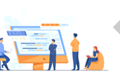
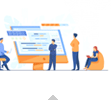
ディスククリーニング
・傷や汚れが原因の場合、柔らかい布や専用クリーナーで表面を丁寧に拭く
・ディスクに付着した指紋や汚れを除去(ただし、表面を傷つけないよう注意)
ファイナライズ処理
・録画・ダビングしたDVDの場合、ファイナライズ処理が行われていないと他の機器で再生できない
・DVDレコーダーや専用機でファイナライズを実施
外付けDVDプレーヤー
・カーナビに内蔵されているDVD再生機能が使えない場合、車載用のポータブルDVDプレーヤーを接続
・これにより、ナビ自体の仕様に依存せずDVD再生が可能になる場合がある
スマホ・タブレットとの連携
・DVDの内容をパソコンで取り込み、スマホやタブレットに変換して、ミラーリングや専用アプリを通じて再生
・BluetoothやHDMI入力端子がある場合、そちらで接続する方法も検討
車種やグレードの事前確認
・購入前にカーナビやディスプレイオーディオの仕様を確認し、DVD再生機能の有無や対応メディアを把握
メーカーアップデート・修理
・内蔵DVDプレーヤーが故障している可能性もあるため、ディーラーや修理工場に点検・修理を依頼


利用規約 | プライバシーポリシー | ライセンスポリシー | Copyright © 2009-2025 WonderFox Soft, Inc. All Rights Reserved.